„Microsoft Warning Alert“ Tech support scam viruso šalinimas (2017 atnaujinimas)
„Microsoft Warning Alert“ Tech support scam viruso pašalinimas
Kas yra "Microsoft Warning Alert" virusas?
„Microsoft Warning Alert” – viena pagrindinių kibernetinių apgavysčių
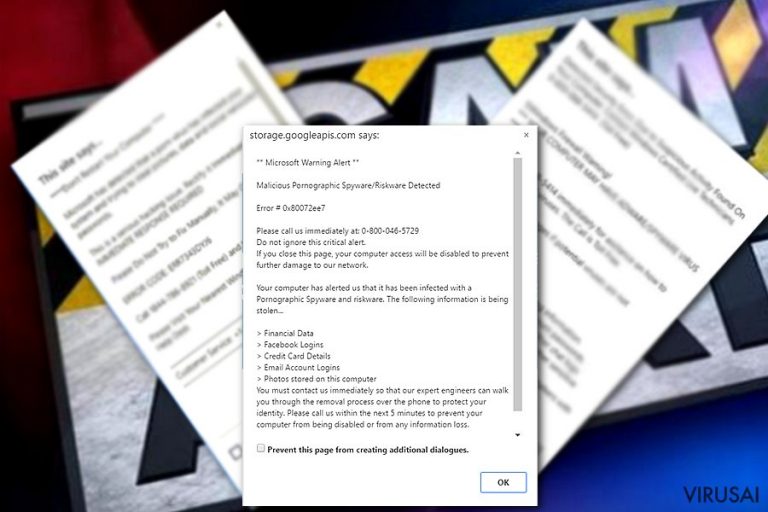
„Microsoft Warning Alert” – tai techninės pagalbos virusas, kuris inicijuoja nukreipimus į pavojingus tinklalapius, kuriuose vartotojus siekiama įtikinti paskambinti kompanijos Microsoft specialistams. Tačiau kitame linijos gale laukia ne jums norintys pagelbėti darbuotojai, o kibernetiniai nusikaltėliai.
Įprastai „Microsoft Warning Alert” pranešimas kalba apie Error # 0x80072ee7″ klaidą, kurią gali išspręsti tik “kvalifikuoti Microsoft specialistai”. Pranešimas pateikiamas anglų kalba ir jame nurodomas sukčių telefono numeris:
** Microsoft Warning Alert **
Malicious Pornographic Spyware/Riskware Detected
Error # 0x80072ee7
Please call us immediately at 0-800-046-5729
Do not ignore this critical alert.
Atpažinti tokias kibernetines apgavystes nėra sunku. Iš tiesų jos akivaizdžiai skiriasi nuo oficialių Microsoft pranešimų. Galite įtarti, kad susidūrėte su nusikaltėliais, kai:
- buvuote peradresuota (-s) į nežinomą tinklalapį, kuriame pateikiamos iššokančios žinutės;
- tinklalapyje reikalaujama susisiekti su sertifikuotais specialistais per penkias minutes;
- negalite uždaryti šio naršyklės lango tol, kol nepažymėsite varnelės ties pranešimu “Prevent this page from creating additional dialogs”;
- netikri pranešimai įprastai perspėja apie Zeus virusą, grėsmę jūsų Facebook paskyrai ar pavogtus kreditinės kortelės duomenis.
Svarbu atkreipti dėmesį ir į patį tinklalapį bei jo adresą. Oficialus Microsoft tinklalapis yra microsoft.com, o ne microsoft.com-input11.info, critical-microsoft-alert.info ar support.googleapis.com. Nepaisant to, kad sukčiai stengiasi imituoti oficialių Microsoft tinklalapį, jūs visada turite atkreipti dėmesį į smulkias detales. Sukčius gali išduoti ne tik keistas interneto svetainės adresas, bet ir gramatinės klaidos.
Atsidurti tokiame apgaulingame tinklalapyje galite, jeigu naršote nesaugiuose tinklalapiuose. Su „Microsoft Warning Alert” pranešimu taip pat galite susidurti naršydami failų dalinimosi tinklalapiuose, žaidimų ar pornografiniuose puslapiuose.
Tačiau peradresavimas į netikrą techninės pagalbos puslapį gali įvykti ir tuomet, kai į kompiuterį įsibrauna potencialiai pavojinga programa. Ji įprastai patenka nepastebėta, kartu su kita programine įranga. Tuomet ji pradeda savo veiklą ir siekia įvilioti vartotojus į sukčių pinkles.
Įprastai techninės pagalbos viruso kūrėjai stengiasi išgauti asmenų privačią informaciją ar kreditinės kortelės duomenis. Jie taip pat gali įtikinti įsigyti bevertę programinę įrangą, kuri neva gali padėti išvalyti kompiuterį nuo virusų. Sukčiai taip pat gali parduoti žinomas programas už itin didelę kainą, nors šios programos iš tiesų yra nemokamos.
Prieš skambindami nurodytu telefonu numeriu, būtinai įsitikinkite, kad „Microsoft Warning Alert” ar kitas panašus pranešimas, pasirodęs naršyklės lange, yra tikras. Būtinai paieškokite informacijos internete, tačiau galime užtikrinti, kad visais atvejais jie yra netikri. Įvedę telefono numerį 1-877-804-5390 į paieškos sistemą, greičiausiai rasite daug neigiamos informacijos apie jo savininkus.
Tad nieko nelaukę turite pašalinti „Microsoft Warning Alert” virusą. Rekomenduojame tai padaryti pasinaudojant FortectIntego ar SpyHunter 5Combo Cleaner. Tai lengviausias būdas atsikratyti šia kenkėjiška programa. Tačiau „Microsoft Warning Alert” panaikinimas taip pat gali būti atliekamas rankiniu būdu (instrukcijos straipsnio pabaigoje).
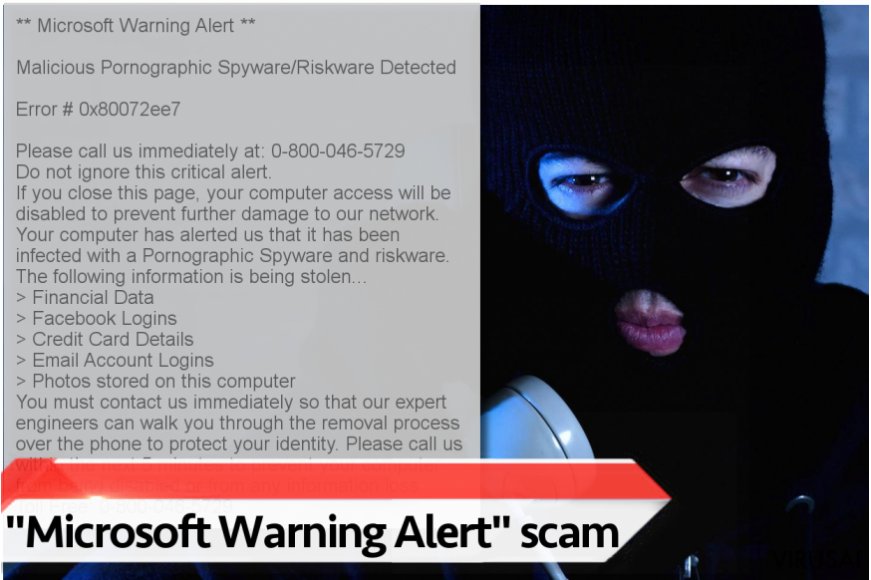
Patarimai norintiems išvengti kibernetinių sukčių pinklių
Ši kenkėjiška programa plinta kartu su kitomis programomis kaip papildomas komponentas. Ji gali patekti į kompiuterį tokiu atveju, jeigu naują programą įdiegiate naudodami įprastinius (Default/Standard) nustatymus.
Šis vedlys sukurtas taip, kad įdiegtų visas papildomas programas pagal nutylėjimą. Tad vartotojas apie tai nėra informuojamas. Norėdmi to išvengti, turite pasirinkti išplėstinius įdiegimo nustatymus (Advanced/Custom). Šis vedlys leidžia atsisakyti papildomų aplikacijų įdiegimo.
Taip pat turėtumėte vengti atidaryti elektroninius laiškus ir jų priedus, kuriuos atsiuntė nežinomi adresatai. Šie laiškai gali skubiai pažeisti kompiuterio sistemą ir įdiegti kenkėjiškus elementus.
„Microsoft Warning Alert” panaikinimo būdai
„Microsoft Warning Alert” pašalinimas neturėtų sukelti didelių sunkumų. Šis virusas yra gerai žinomas ir daugeliu atveju plinta kaip potencialiai pavojinga programa. Tad turėtumėte juo atsikratyti kaip bet kuria kita nereikalinga programine įranga.
Vos pasirodys apgaulingas puslapis, uždarykite jį. Jeigu negalite to padaryti įprastai, tuomet kompiuterio klaviatūroje paspauskite CTRL+SHIFT+ESC kombinaciją, kuri iškvies programų ir procesų valdymo vedlį “Task Manager”. Tuomet suraskite pavojingą procesą ir jį nutraukite.
Norėdami greitai ir lengvai pašalinti „Microsoft Warning Alert” virusą, turėtumėte pasinaudoti antivirusinės programos teikiama pagalba. Surasti ir ištrinti su virusu susijusius elementus gali būti sudėtinga, todėl tokios programos, kaip FortectIntego ar SpyHunter 5Combo Cleaner gali padėti susidoroti su šia problema greitai.
Jeigu dėl kokių nors priežasčių negalite įdiegti ar atlikti sistemos skenavimo su antivirusine programa, vadinasi virusas ją blokuoja. Tokiu atveju turite perkrauti kompiuterį Safe Mode režimu. Detalios instrukcijos pateiktos straipsnio pabaigoje.
Tam, kad sėkmingai panaikintumėte sistemines klaidas, kurios gali būti sukeltos virusų infekcijos, naudokitės FortectIntego. SpyHunter 5Combo Cleaner ir Malwarebytes programos gali būti naudojamos kitų potencialiai nepageidaujamų programų ir virusų bei jų komponentų aptikimui.
Rankinis „Microsoft Warning Alert“ Tech support scam viruso pašalinimas
Rankinis „Microsoft Warning Alert“ Tech support scam pašalinimas saugiajame režime
Jeigu negalite inicijuoti automatinio viruso pašalinimo, sekite šiomis instrukcijomis.
Svarbu! →
Rankinio pašalinimo instrukcijos gali būti per sudėtingas paprastiems kompiuterių naudotojams. Tam, kad viską atliktumėte teisingai, reikia turėti IT žinių (pašalinus ar pažeidus gyvybiškai svarbius sisteminius failus galima visiškai sugadinti Windows sistemą). Be to, tai gali užtrukti net kelias valandas, todėl mes rekomenduojame verčiau rinktis aukščiau pateiktą automatinį pašalinimą.
1 žingsnis. Įjunkite saugųjį režimą
Geriausia rankinį kenkėjiškos programos pašalinimą atlikti saugiajame režime.
Windows 7 / Vista / XP
- Spustelėkite Start > Shutdown > Restart > OK.
- Kai jūsų kompiuteris taps aktyviu, kelis kartus spauskite F8 mygtuką (jei tai neveikia, pabandykite F2, F12, Del ir kt. – tai priklauso nuo jūsų pagrindinės plokštės modelio), kol išvysite Advanced Boot Options langą.
- Iš sąrašo pasirinkite Safe Mode with Networking.

Windows 10 / Windows 8
- Dešiniuoju pelės mygtuku spustelėkite Start mygtuką ir pasirinkite Settings.

- Slinkite žemyn, kad pasirinktumėte Update & Security.

- Kairėje lango pusėje pasirinkite Recovery.
- Dabar slinkite žemyn, kad rastumėte Advanced Startup skyrių.
- Spustelėkite Restart now.

- Pasirinkite Troubleshoot.

- Eikite į Advanced options.

- Pasirinkite Startup Settings.

- Paspauskite Restart.
- Dabar paspauskite 5 arba spustelėkite 5) Enable Safe Mode with Networking.

2 žingsnis. Išjunkite įtartinus procesus
Windows Task Manager yra naudingas įrankis, rodantis fone veikiančius procesus. Jei kenkėjiška programa vykdo procesą, turėtumėte jį išjungti:
- Norėdami atidaryti Windows Task Manager, klaviatūroje spauskite Ctrl + Shift + Esc.
- Spauskite More details.

- Slinkite žemyn į Background processes skyrių ir ieškokite ko nors įtartino.
- Dešiniuoju pelės mygtuku spustelėkite tai ir pasirinkite Open file location.

- Grįžkite prie proceso, paspauskite dešinį pelės mygtuką ir pasirinkite End Task.

- Ištrinkite kenksmingo aplanko turinį.
3 žingsnis. Patikrinkite programos paleidimą
- Norėdami atidaryti Windows Task Manager, klaviatūroje spauskite Ctrl + Shift + Esc.
- Eikite į Startup skirtuką.
- Dešiniuoju pelės mygtuku spustelėkite įtartiną programą ir pasirinkite Disable.

4 žingsnis. Ištrinkite viruso failus
Su kenkėjiškomis programomis susiję failai gali slėptis įvairiose jūsų kompiuterio vietose. Pateikiame instrukcijas, kurios gali padėti juos rasti:
- Windows paieškoje įveskite Disk Cleanup ir paspauskite Enter.

- Pasirinkite diską, kurį norite išvalyti (C: pagal numatytuosius nustatymus yra jūsų pagrindinis diskas ir greičiausiai bus tas, kuriame yra kenkėjiškų failų).
- Slinkite per Files to delete sąrašą, pasirinkdami šiuos failus:
Temporary Internet Files
Downloads
Recycle Bin
Temporary files - Pasirinkite Clean up system files.

- Taip pat galite ieškoti kitų kenksmingų failų, paslėptų šiuose aplankuose (įrašykite juos į Windows Search ir paspauskite Enter):
%AppData%
%LocalAppData%
%ProgramData%
%WinDir% -
Baigę iš naujo paleiskite kompiuterį įprastu režimu.
Kaip ištrinti „Microsoft Warning Alert“ Tech support scam naudojant System Restore
Šis metodas taip pat padės aktyvuoti antivirusinę programą, reikalingą „Microsoft Warning Alert“ pašalinimui.
-
Žingsnis 1: Perkraukite kompiuterį į Safe Mode with Command Prompt režimą
Windows 7 / Vista / XP- Paspauskite Start → Shutdown → Restart → OK.
- Kai kompiuteris įsijungs iš naujo, pradėkite spaudinėti F8. Tai darykite tol, kol pasirodys Advanced Boot Options langas.
-
Iš sąrašo pasirinkite Command Prompt

Windows 10 / Windows 8- Spustelėkite Power Windows mygtuką. Po to spauskite ir paspaudę laikykite Shift mygtuką, galiausiai pasirinkite Restart..
- Pasirinkite Troubleshoot → Advanced options → Startup Settings ir vėl spauskite Restart.
-
Kai kompiuteris įsijungs iš naujo, lange Startup Settings pasirinkite Enable Safe Mode with Command Prompt

-
Žingsnis 2: Atstatykite sistemos nustatymus ir failus
-
Kai pasirodys Command Prompt langas, įveskite cd restore ir spustelėkite Enter.

-
Dabar įrašykite rstrui.exe ir vėl spustelėkite Enter..

-
Kai pasirodys naujas langas, spustelėkite Next ir pasirinkite sistemos atkūrimo tašką, kuris yra prieš „Microsoft Warning Alert“ Tech support scam pasirodymą jūsų kompiuteryje. Po to vėl paspauskite Next.


-
Dabar spauskite Yes ir pradėkite sistemos atstatymą.

-
Kai pasirodys Command Prompt langas, įveskite cd restore ir spustelėkite Enter.
Svarbu. Kaip atkurti duomenis?
Instrukcijos, pateiktos aukščiau, yra skirtos padėti jums ištrinti „Microsoft Warning Alert“ Tech support scam. Tam, jog atkurtumėte savo failus, rekomenduojame sekti virusai.lt ekspertų paruoštas instrukcijas.Jei „Microsoft Warning Alert“ Tech support scam užšifravo jūsų asmeninius failus, galite pabandyti juos atkurti šiais būdais:
Jeigu jau pašalinote šią programą ir sutvarkėte kiekvieną iš jos „užgrobtų“ Interneto naršyklių, rekomenduojame nepagailėti keleto minučių ir patikrinti kompiuterį su patikima antivirusine programa. Tai jums padės atsikratyti „Microsoft Warning Alert“ Tech support scam registro įrašų bei taip pat leis identifikuoti su šia programa susijusius virusus. Tam jūs galite naudoti vieną iš šių mūsų atrinktų programų: FortectIntego, SpyHunter 5Combo Cleaner arba Malwarebytes.
Jums rekomenduojama
Saugiai prisijunkite prie savo interneto svetainės, kad ir kur bebūtumėte
Bedirbant su tinklaraščiu, interneto svetaine ar kitu projektu, kurį turite nuolat prižiūrėti, jums gali tekti prisijungti prie serverio ir turinio valdymo sistemos kur kas dažniau nei įprasta. Bene geriausias sprendimas kuriant saugesnį tinklą – statinis/pastovus IP adresas.
Jeigu nustatysite prie jūsų įrenginio pririštą statinį IP adresą, palengvinsite serverio ar tinklo valdytojo darbą, kurie kontroliuoja prisijungimus ir veiklą. Be to, būtent taip išvengsite kai kurių autentifikavimo keblumų ir galėsite naudotis savo banko sąskaitomis nuotoliniu būdu, nesukeldami įtarimo su kiekvienu prisijungimu, kai būsite kitoje vietoje.
Tokie VPN programinės įrangos tiekėjai kaip Private Internet Access gali jums padėti, jei norite kontroliuoti savo internetinę reputaciją ir lengvai valdyti projektus, kad ir kokioje pasaulio vietoje bebūtumėte. Geriau neleisti prie jūsų svetainės prisijungti iš skirtingų IP adresų.
Atkurkite failus, kuriuos sugadino pavojingas virusas
Nepaisant to, kad yra įvairių aplinkybių dėl kurių sistemoje esantys duomenys gali pradingti, įskaitant ir netyčinį pašalinimą, dažniausia priežastis, kodėl žmonės netenka nuotraukų, dokumentų, vaizdo įrašų bei kitų svarbių duomenų – tai kenkėjiškos programonės įrangos įsirašymas.
Potencialiai nepageidaujamos programos gali pašalinti kai kuriuos failus bei neleisti veikti programinei įrangai. Vis dėlto, didesnę grėsmę kelia pavojingi virusai. „Ransomware“ tipo virusai koncentuojasi į duomenų šifravimą ir vartotojų prieigos prie duomenų ribojimą, todėl įsirašius tokį virusą į kompiuterį galite visam laikui prarasti asmeninius duomenis. Ypač jei nepasveriate kaip svarbu daryti failų kopijas.
Užkoduotų failų atrakinimo galimybės yra labai ribotos, tačiau kai kurios programos turi duomenų atkūrimo funkciją. Kai kuriais atvejais Data Recovery Pro programa gali padėti atkurti bent dalį duomenų, kuriuos užrakino failus koduojantis virusas ar kita kenkėjiška programa.







